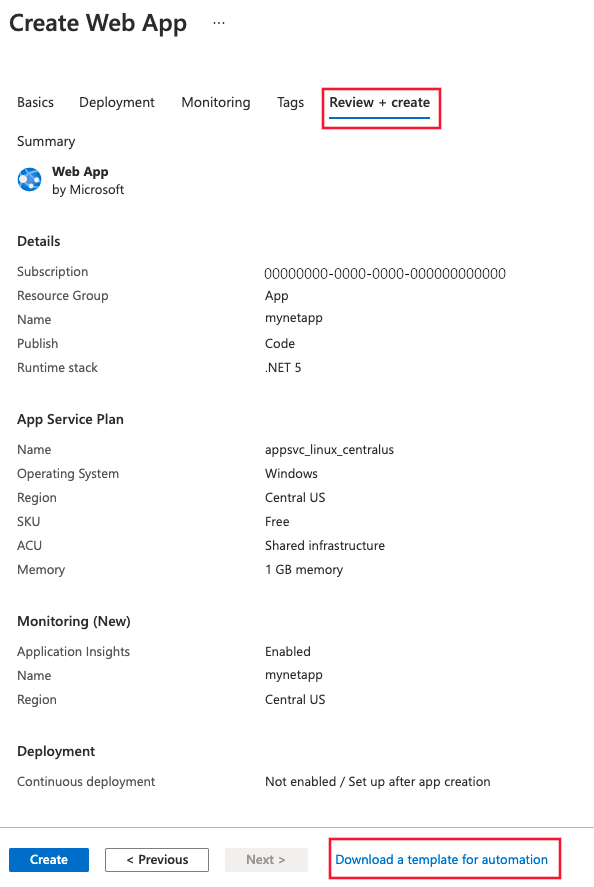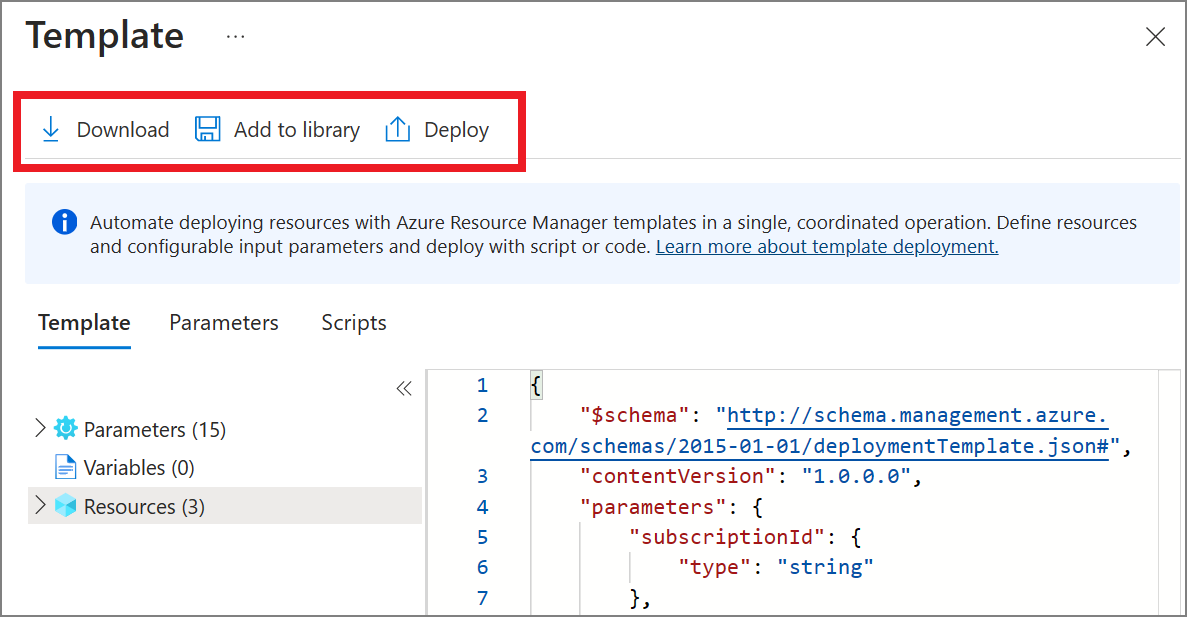Azure App Service 和 Java 的應用程式監視
監視在 Azure App Services 上執行的 Java Web 應用程式,不需要對程式碼進行任何修改。 本文將逐步引導您啟用 Azure 監視器 Application Insights 監視功能,並提供自動化大規模部署程序的初步指引。
注意
使用 Spring Boot 原生映像應用程式時,請使用 Spring Boot 原生映像 Java 應用程式專案中的 Azure 監視器 OpenTelemetry Distro / Application Insights,而不是下面所述的 Application Insights Java 代理程式解決方案。
啟用 Application Insights
針對在 Azure App Services 上執行的 Java 應用程式啟用應用程式監視的建議方式是透過 Azure 入口網站。 在 Azure 入口網站中開啟應用程式監視,會自動使用 Application Insights 來檢測您的應用程式,而且不需要變更任何程式碼。 您可以套用額外設定,然後根據您的特定案例,視需要新增自己的自訂遙測。
透過 Azure 入口網站自動檢測
只要一個選擇即可開啟監視 Azure App Service 中執行的 Java 應用程式,不需要變更程式碼。 整合會新增 Application Insights Java 3.x 並自動收集遙測。
如需支援自動檢測案例的完整清單,請參閱支援的環境、語言和資源提供者。
在 Azure 控制台中,選取您應用程式服務的 Application Insights,然後選取 [啟用]。
![[Application Insights] 索引卷標的螢幕快照,其中已選取 [啟用]。](media/azure-web-apps/enable.png)
選擇建立新的資源,或選取此應用程式現有的 Application Insights 資源。
注意
當您選取 [確定] 來建立新資源時,系統會提示您 [套用監視設定]。 選取 [繼續] 會將新的 Application Insights 資源連結至您的應用程式服務,這麼做也會觸發應用程式服務的重新啟動。
![[變更資源] 下拉式清單的螢幕快照。](media/azure-web-apps/change-resource.png)
最後一個步驟是選擇性的。 指定要使用的資源之後,您可以設定 Java 代理程式。 如果您未設定 Java 代理程式,則會套用預設設定。
有完整的一組設定可供使用,您只需貼上有效的 json 檔案。 排除連接字串和處於預覽的任何設定 - 當目前處於預覽的項目正式推出時,您即可新增這些項目。
一旦您透過 Azure 入口網站修改設定,APPLICATIONINSIGHTS_CONFIGURATION_FILE 環境變數就會自動填入,並會出現在 App Service 設定面板中。 此變數包含您在 Azure 入口網站的 Java 應用程式設定文字方塊中貼上的完整 json 內容。
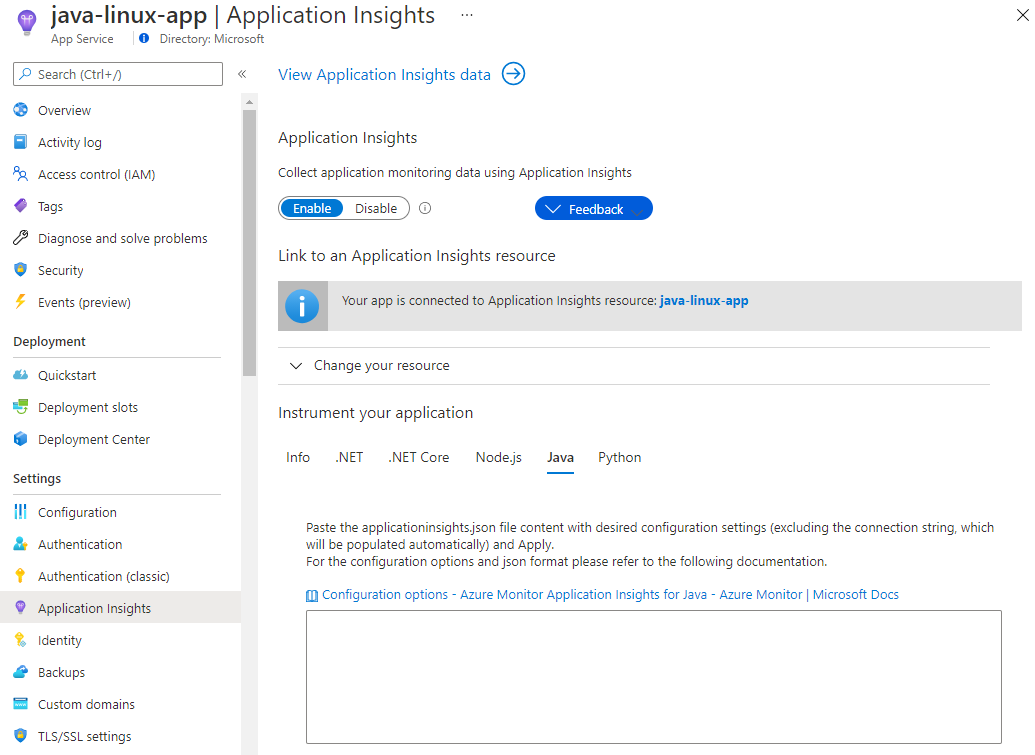
啟用用戶端監視
若要啟用 Java 應用程式的用戶端監視,您必須 手動將用戶端 JavaScript SDK 新增至您的應用程式。
自動監視
若要使用 Application Insights 啟用遙測收集,只需要設定下列應用程式設定:
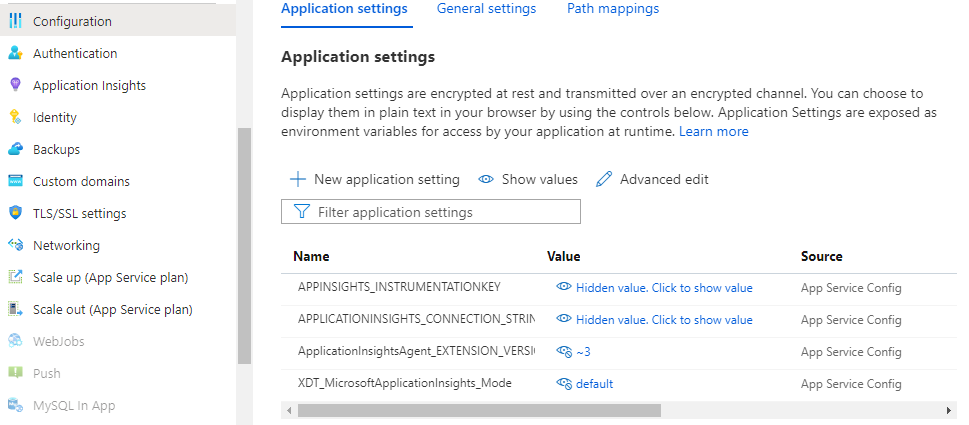
應用程式設定定義
| 應用程式設定名稱 | 定義 | 值 |
|---|---|---|
| ApplicationInsightsAgent_EXTENSION_VERSION | 主要延伸模組,用於控制執行階段監視。 | Windows 的 ~2 或 Linux 中 的 ~3。 |
| XDT_MicrosoftApplicationInsights_Java | 用來控制是否包含 Java 代理程式的旗標。 | 0 或 1 (僅適用 Windows)。 |
注意
分析工具和快照偵錯工具不適用 Java 應用程式
使用 Azure Resource Manager 的 App Service 應用程式設定
您可以使用 Azure Resource Manager 範本,來管理和設定 Azure App Service 的應用程式設定。 當您使用 Resource Manager 自動化部署新的 App Service 資源,或修改現有資源的設定時,可以使用此方法。
App Service 資源的應用程式設定 JSON 基本結構:
"resources": [
{
"name": "appsettings",
"type": "config",
"apiVersion": "2015-08-01",
"dependsOn": [
"[resourceId('Microsoft.Web/sites', variables('webSiteName'))]"
],
"tags": {
"displayName": "Application Insights Settings"
},
"properties": {
"key1": "value1",
"key2": "value2"
}
}
]
如需已針對 Application Insights 設定應用程式設定的 Resource Manager 範本範例,此範本可能會有所幫助。 具體而言,請查看第 238 行開始的區段。
自動建立 Application Insights 資源並連結到您新建立的 App Service 資源
若要使用預設 Application Insights 設定建立 Resource Manager 範本,請開始程式,就像您要建立已啟用 Application Insights 的新 Web 應用程式一樣。
使用您想要的 Web 應用程式資訊建立新的 App Service資源。 在 [監視] 索引標籤上啟用 Application Insights。
選取 [檢閱 + 建立]。 接著,選取 [下載自動化的範本]。
此選項會產生已設定所有必要設定的最新 Resource Manager 範本。
在下列範例中,將 AppMonitoredSite 的所有執行個體取代為您的網站名稱:
注意
如果使用 Windows,請將 設定 ApplicationInsightsAgent_EXTENSION_VERSION 為 ~2。 如果使用 Linux,請將 設定 ApplicationInsightsAgent_EXTENSION_VERSION 為 ~3。
{
"resources": [
{
"name": "[parameters('name')]",
"type": "Microsoft.Web/sites",
"properties": {
"siteConfig": {
"appSettings": [
{
"name": "APPINSIGHTS_INSTRUMENTATIONKEY",
"value": "[reference('microsoft.insights/components/AppMonitoredSite', '2015-05-01').InstrumentationKey]"
},
{
"name": "APPLICATIONINSIGHTS_CONNECTION_STRING",
"value": "[reference('microsoft.insights/components/AppMonitoredSite', '2015-05-01').ConnectionString]"
},
{
"name": "ApplicationInsightsAgent_EXTENSION_VERSION",
"value": "~2"
}
]
},
"name": "[parameters('name')]",
"serverFarmId": "[concat('/subscriptions/', parameters('subscriptionId'),'/resourcegroups/', parameters('serverFarmResourceGroup'), '/providers/Microsoft.Web/serverfarms/', parameters('hostingPlanName'))]",
"hostingEnvironment": "[parameters('hostingEnvironment')]"
},
"dependsOn": [
"[concat('Microsoft.Web/serverfarms/', parameters('hostingPlanName'))]",
"microsoft.insights/components/AppMonitoredSite"
],
"apiVersion": "2016-03-01",
"location": "[parameters('location')]"
},
{
"apiVersion": "2016-09-01",
"name": "[parameters('hostingPlanName')]",
"type": "Microsoft.Web/serverfarms",
"location": "[parameters('location')]",
"properties": {
"name": "[parameters('hostingPlanName')]",
"workerSizeId": "[parameters('workerSize')]",
"numberOfWorkers": "1",
"hostingEnvironment": "[parameters('hostingEnvironment')]"
},
"sku": {
"Tier": "[parameters('sku')]",
"Name": "[parameters('skuCode')]"
}
},
{
"apiVersion": "2015-05-01",
"name": "AppMonitoredSite",
"type": "microsoft.insights/components",
"location": "West US 2",
"properties": {
"ApplicationId": "[parameters('name')]",
"Request_Source": "IbizaWebAppExtensionCreate"
}
}
],
"parameters": {
"name": {
"type": "string"
},
"hostingPlanName": {
"type": "string"
},
"hostingEnvironment": {
"type": "string"
},
"location": {
"type": "string"
},
"sku": {
"type": "string"
},
"skuCode": {
"type": "string"
},
"workerSize": {
"type": "string"
},
"serverFarmResourceGroup": {
"type": "string"
},
"subscriptionId": {
"type": "string"
}
},
"$schema": "https://schema.management.azure.com/schemas/2014-04-01-preview/deploymentTemplate.json#",
"contentVersion": "1.0.0.0"
}
透過 PowerShell 啟用
若要透過 PowerShell 啟用應用程式監視,只需變更底層應用程式設定。 下列範例會針對資源群組 AppMonitoredRG 中,名為 AppMonitoredSite 的網站啟用應用程式監視。 其會設定要傳送至 012345678-abcd-ef01-2345-6789abcd 檢測金鑰的資料。
注意
建議您使用 Azure Az PowerShell 模組來與 Azure 互動。 若要開始使用,請參閱 安裝 Azure PowerShell。 若要了解如何移轉至 Az PowerShell 模組,請參閱將 Azure PowerShell 從 AzureRM 移轉至 Az。
注意
如果使用 Windows,請將 ApplicationInsightsAgent_EXTENSION_VERSION 設定為 ~2。 如果使用 Linux,請將 ApplicationInsightsAgent_EXTENSION_VERSION 設定為 ~3。
$app = Get-AzWebApp -ResourceGroupName "AppMonitoredRG" -Name "AppMonitoredSite" -ErrorAction Stop
$newAppSettings = @{} # case-insensitive hash map
$app.SiteConfig.AppSettings | %{$newAppSettings[$_.Name] = $_.Value} # preserve non Application Insights application settings.
$newAppSettings["APPINSIGHTS_INSTRUMENTATIONKEY"] = "012345678-abcd-ef01-2345-6789abcd"; # set the Application Insights instrumentation key
$newAppSettings["APPLICATIONINSIGHTS_CONNECTION_STRING"] = "InstrumentationKey=012345678-abcd-ef01-2345-6789abcd"; # set the Application Insights connection string
$newAppSettings["ApplicationInsightsAgent_EXTENSION_VERSION"] = "~2"; # enable the ApplicationInsightsAgent
$app = Set-AzWebApp -AppSettings $newAppSettings -ResourceGroupName $app.ResourceGroup -Name $app.Name -ErrorAction Stop
疑難排解
使用我們的逐步疑難排解指南,針對 Azure App Service 上執行的 Java 型應用程式進行疑難排解。
檢查
ApplicationInsightsAgent_EXTENSION_VERSION應用程式設定是否在 Windows 上設定為 "~2",在 Linux 上設定為 "~3" 的值檢查記錄檔,以查看代理程式已成功啟動:瀏覽至 `https://yoursitename.scm.azurewebsites.net/,在 SSH 下,切換至根目錄,記錄檔位於 LogFiles/ApplicationInsights 底下。
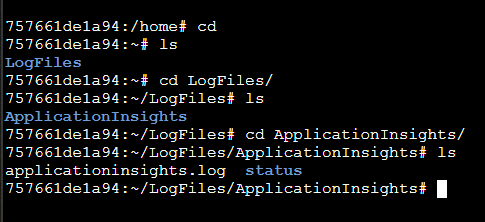
啟用 Java 應用程式的應用程式監視之後,您就可以透過查看即時計量來驗證代理程式是否正常運作,即使在將應用程式部署至 App Service 之前,您也會看到來自環境的一些要求。 請記住,只有在您的應用程式已部署並執行時,才能使用完整的一組遙測。
如果您沒有看到任何錯誤且沒有遙測,請將 APPLICATIONINSIGHTS_SELF_DIAGNOSTICS_LEVEL 環境變數設定為 'debug'
下列兩者間有何差異:Application Insights 標準計量與Azure App Service 計量?
Application Insights 會收集對應用程式提出要求的遙測。 如果 WebApps/WebServer 中發生失敗,且要求未到達使用者應用程式,則 Application Insights 不會對其進行任何遙測。
Application Insights 所計算的 serverresponsetime 持續時間不一定符合 Web Apps 觀察到的伺服器回應時間。 此行為是因為 Application Insights 僅會計算要求實際到達使用者應用程式的持續時間。 如果要求在 WebServer 中停滯或排入佇列,則等候時間將納入 Web Apps 計量中,但不會納入 Application Insights 計量中。
測試應用程式主機與擷取服務之間的連線
應用程式深入剖析 SDK 和代理程式會傳送遙測,以擷取為 REST 呼叫擷取到我們擷取的端點。 您可以使用來自 PowerShell 或 curl 命令的原始 REST 用戶端,測試從 Web 伺服器或應用程式主機電腦到擷取服務端點的連線。 請參閱針對 Azure 監視器 Application Insights 中遺失的應用程式遙測進行疑難排解。
手動部署最新的 Application Insights Java 版本
Application Insights Java 版本會在 App Services 更新的過程中自動更新。
如果您遇到最新版的 Application Insights Java 已修正的問題,可以手動更新。
若要手動更新,請遵循下列步驟:
將 Java 代理程式 jar 檔案上傳至 App Service
a. 首先,遵循這裡的指示,取得最新版的 Azure CLI。
b. 接下來,遵循這裡的指示,取得最新版的 Application Insights Java 代理程式。
c. 然後,使用下列命令將 Java 代理程式 jar 檔案部署至 App Service:
az webapp deploy --src-path applicationinsights-agent-{VERSION_NUMBER}.jar --target-path java/applicationinsights-agent-{VERSION_NUMBER}.jar --type static --resource-group {YOUR_RESOURCE_GROUP} --name {YOUR_APP_SVC_NAME}。 或者,您也可以使用本指南,透過 Maven 外掛程式部署代理程式。透過 Azure 入口網站中的 Application Insights 索引標籤,停用 Application Insights。
上傳代理程式 jar 檔案之後,請移至 App Service 設定。 如果您需要使用適用於 Linux 的啟動命令,請加入 jvm 引數:

啟動命令不接受 JaVASE 的
JAVA_OPTS或 Tomcat 的CATALINA_OPTS。如果您未使用啟動命令,請使用值
-javaagent:{PATH_TO_THE_AGENT_JAR}/applicationinsights-agent-{VERSION_NUMBER}.jar建立新的環境變數,在 JavaSE 中為JAVA_OPTS或在 Tomcat 中為CATALINA_OPTS。重新啟動應用程式以套用變更。
注意
如果您設定 JavaSE 的 JAVA_OPTS 或 Tomcat 的 CATALINA_OPTS 環境變數,則必須在入口網站中停用 Application Insights。 或者,如果您想要從入口網站啟用 Application Insights,請確定您沒有在 App Service 組態設定中設定 JavaSE 的 JAVA_OPTS 或 Tomcat 的 CATALINA_OPTS 變數。
版本資訊
如需最新的更新和錯誤修正,請參閱版本資訊。
下一步
- 使用 Application Insights 監視 Azure Functions。
- 能夠讓 Azure 診斷 傳送至 Application Insights。
- 監視服務健康狀態計量,確保您的服務可用且回應正常。
- 每當發生作業事件或計量超過臨界值時,接收警示通知。
- 使用 JavaScript 應用程式和網頁適用的 Application Insights ,以從造訪網頁的瀏覽器取得用戶端遙測。
- 可用性概觀
意見反應
即將登場:在 2024 年,我們將逐步淘汰 GitHub 問題作為內容的意見反應機制,並將它取代為新的意見反應系統。 如需詳細資訊,請參閱:https://aka.ms/ContentUserFeedback。
提交並檢視相關的意見反應